
저는 CAD2017버전에서는 잘 사용하고 있었는데 CAD2021버전부터는 위와 같이 글자가 사라지고 ???로 나오는 현상이 발생하였습니다. 원인으로는 ghs.shx 폰트가 인식되지 않았습니다. ghs.shx 폰트 조합형이 있고, 완성형 글꼴이있다고 합니다. 뭔지 모르겠지만 2018버전 이후로 ghs.shx 폰트가 적용되지 않는 현상이 발생하였습니다. 제가 사용하는 3가지 방법을 소개하겠습니다.
1. CAD .shx 파일 대치하기
CAD도면 파일을 실행하는 경우 도면 작성자가 사용한 폰트가 본인의 컴퓨터에 없으면 아래와 같은 현상이 발생합니다.


각 SHX파일에 대한 대치 지정을 누른다. -> whgtxt.shx(글꼴 : 한글용 단선 고딕체)로 대치를 해주면 아래와 같이 모든 글자가 바뀌게 됩니다.
참고) 왼쪽의 SHX글꼴은 영어문자 폰트 오른쪽 큰글꼴 카테고리는 한글 폰트
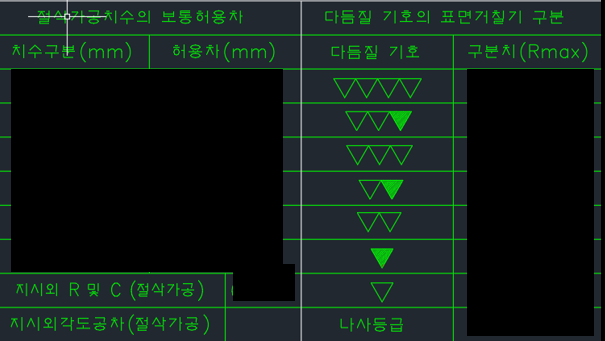
다른글꼴로 대치하고 싶은 경우
다른 글꼴을 사용하고 싶으시다면 인터넷으로 [원하는 글꼴.shx] 파일을 다운 받으시고 아래와 같은 경로에 넣습니다. C:\Autodesk\WI\Autodesk AutoCAD Mechanical 2021\x64\acad\PF\Root\Fonts [찾아보기]에 들어가서 폰트를 넣은 위치에서 [원하는 글꼴.shx] 파일을 선택하면 됩니다.

하지만 위와 같이 경고 문구가 뜬다면 경로를 줄여야 하므로 아래와 같이 폴더명들을 적은 글자수로 바꾸어 줍니다. C:\Autodesk\WI\Mechanical 2021\x64\acad\PF\Root\Fonts
2. CAD도면에 나오는 특정폰트만 글자가 안나올때 대치하고 싶은 경우

바꾸고싶은 특정 폰트를 글릭하고 특성창을 활성화 합니다.(Ctrl+1 단축키) 오른쪽에 문자에 보면 문자스타일을 알수있습니다.

CAD 명령창에 st를 입력하여 문자스타일창을 불러 같은 스타일을 찾습니다.
큰글꼴에 보면 경고 표시를 볼 수 있습니다.
큰글꼴을 whgtxt.shx(글꼴 : 한글용 단선 고딕체)로 바꿔주시면 됩니다.
3. CAD글꼴 매핑하기
매번 파일에 들어갈때마다 대치를 해주는 것이 번거롭기에 저는 매핑을 사용합니다.
CAD 명령창에 op(option) 을 실행시키고 다음과 같이 선택을 하고 화살표를 더블클릭합니다.


우클릭 후에 열기를 누릅니다.

다음과같이 ghs;whgtxt.shx 문자를 적어주고 저장을 합니다. [의미 : ghs라는 없는 폰트를 whgtxt.shx로 바꾼다는 의미] 주의사항 : ghs라는 파일이 폰트 파일 위치에 없어야지만 글꼴이 바뀝니다. 이제 CAD를 종료하고 다시 시작을 하면 적용이 됩니다.(regen명령어 써도 가능)
'Mechanical > CAD' 카테고리의 다른 글
| CAD_파워 치수기입 대화상자 켜기 (0) | 2021.04.13 |
|---|---|
| CAD_플롯스타일테이블 추가 (0) | 2021.04.11 |
| CAD_단축키변경방법 (0) | 2021.04.10 |
| CAD_Classic 버전 다운없이 클래식메뉴 만들기 (0) | 2021.04.09 |
| CAD_DWG파일 OPEN시에 CAD창이 여러개로 열릴 때 (0) | 2021.04.08 |